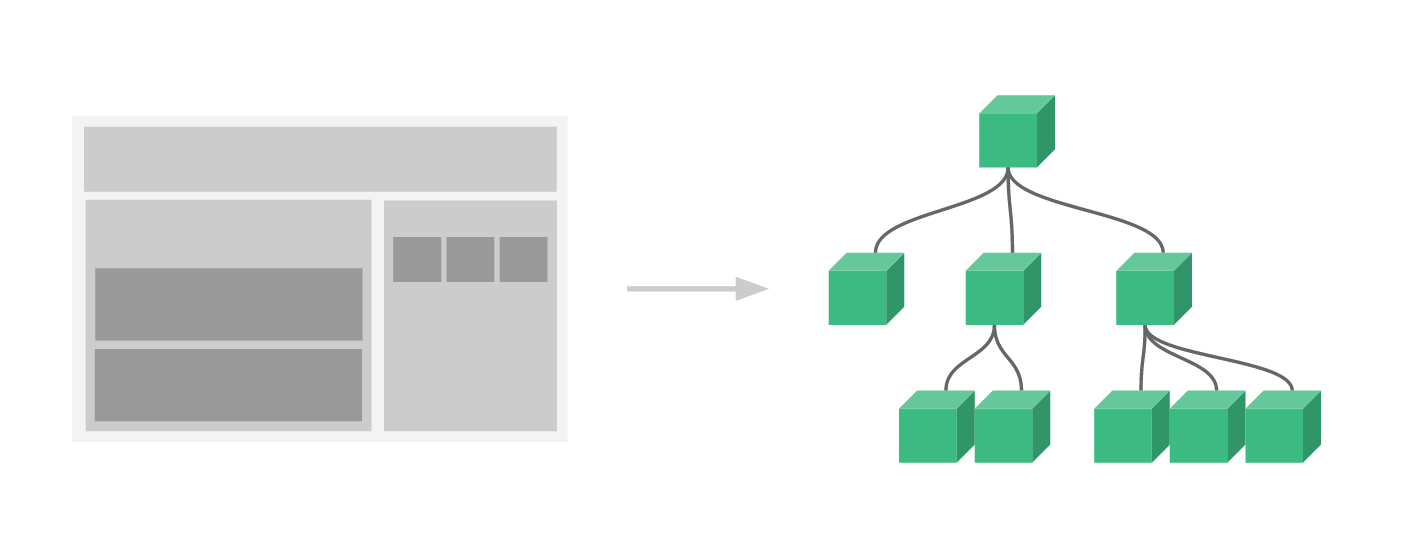Vue2
-
您正在浏览的是 Vue 2.x 的文档。Vue 3 的文档在这里。
介绍
Vue.js 是什么
Vue (读音 /vjuː/,类似于 view) 是一套用于构建用户界面的渐进式框架。与其它大型框架不同的是,Vue 被设计为可以自底向上逐层应用。Vue 的核心库只关注视图层,不仅易于上手,还便于与第三方库或既有项目整合。另一方面,当与现代化的工具链以及各种支持类库结合使用时,Vue 也完全能够为复杂的单页应用提供驱动。
如果你想在深入学习 Vue 之前对它有更多了解,我们制作了一个视频,带您了解其核心概念和一个示例工程。
如果你已经是有经验的前端开发者,想知道 Vue 与其它库/框架有哪些区别,请查看对比其它框架。
起步
官方指南假设你已了解关于 HTML、CSS 和 JavaScript 的中级知识。如果你刚开始学习前端开发,将框架作为你的第一步可能不是最好的主意——掌握好基础知识再来吧!之前有其它框架的使用经验会有帮助,但这不是必需的。
尝试 Vue.js 最简单的方法是使用 Hello World 例子。你可以在浏览器新标签页中打开它,跟着例子学习一些基础用法。或者你也可以创建一个 .html 文件,然后通过如下方式引入 Vue:
1 | <!-- 开发环境版本,包含了有帮助的命令行警告 --> |
或者:
1 | <!-- 生产环境版本,优化了尺寸和速度 --> |
安装教程给出了更多安装 Vue 的方式。请注意我们不推荐新手直接使用 vue-cli,尤其是在你还不熟悉基于 Node.js 的构建工具时。
如果你喜欢交互式的东西,你也可以查阅这个 Scrimba 上的系列教程,它揉合了录屏和代码试验田,并允许你随时暂停和播放。
声明式渲染
Vue.js 的核心是一个允许采用简洁的模板语法来声明式地将数据渲染进 DOM 的系统:
1 | <div id="app"> |
Hello Vue!
我们已经成功创建了第一个 Vue 应用!看起来这跟渲染一个字符串模板非常类似,但是 Vue 在背后做了大量工作。现在数据和 DOM 已经被建立了关联,所有东西都是响应式的。我们要怎么确认呢?打开你的浏览器的 JavaScript 控制台 (就在这个页面打开),并修改 app.message 的值,你将看到上例相应地更新。
注意我们不再和 HTML 直接交互了。一个 Vue 应用会将其挂载到一个 DOM 元素上 (对于这个例子是 #app) 然后对其进行完全控制。那个 HTML 是我们的入口,但其余都会发生在新创建的 Vue 实例内部。
除了文本插值,我们还可以像这样来绑定元素 attribute:
1 | <div id="app-2"> |
鼠标悬停几秒钟查看此处动态绑定的提示信息!
这里我们遇到了一点新东西。你看到的 v-bind attribute 被称为指令。指令带有前缀 v-,以表示它们是 Vue 提供的特殊 attribute。可能你已经猜到了,它们会在渲染的 DOM 上应用特殊的响应式行为。在这里,该指令的意思是:“将这个元素节点的 title attribute 和 Vue 实例的 message property 保持一致”。
如果你再次打开浏览器的 JavaScript 控制台,输入 app2.message = '新消息',就会再一次看到这个绑定了 title attribute 的 HTML 已经进行了更新。
条件与循环
控制切换一个元素是否显示也相当简单:
1 | <div id="app-3"> |
现在你看到我了
继续在控制台输入 app3.seen = false,你会发现之前显示的消息消失了。
这个例子演示了我们不仅可以把数据绑定到 DOM 文本或 attribute,还可以绑定到 DOM 结构。此外,Vue 也提供一个强大的过渡效果系统,可以在 Vue 插入/更新/移除元素时自动应用过渡效果。
还有其它很多指令,每个都有特殊的功能。例如,v-for 指令可以绑定数组的数据来渲染一个项目列表:
1 | <div id="app-4"> |
- 学习 JavaScript
- 学习 Vue
- 整个牛项目
在控制台里,输入 app4.todos.push({ text: '新项目' }),你会发现列表最后添加了一个新项目。
处理用户输入
为了让用户和你的应用进行交互,我们可以用 v-on 指令添加一个事件监听器,通过它调用在 Vue 实例中定义的方法:
1 | <div id="app-5"> |
Hello Vue.js!
反转消息
注意在 reverseMessage 方法中,我们更新了应用的状态,但没有触碰 DOM——所有的 DOM 操作都由 Vue 来处理,你编写的代码只需要关注逻辑层面即可。
Vue 还提供了 v-model 指令,它能轻松实现表单输入和应用状态之间的双向绑定。
1 | <div id="app-6"> |
Hello Vue!
组件化应用构建
组件系统是 Vue 的另一个重要概念,因为它是一种抽象,允许我们使用小型、独立和通常可复用的组件构建大型应用。仔细想想,几乎任意类型的应用界面都可以抽象为一个组件树:
在 Vue 里,一个组件本质上是一个拥有预定义选项的一个 Vue 实例。在 Vue 中注册组件很简单:
1 | // 定义名为 todo-item 的新组件 |
现在你可以用它构建另一个组件模板:
1 | <ol> |
但是这样会为每个待办项渲染同样的文本,这看起来并不炫酷。我们应该能从父作用域将数据传到子组件才对。让我们来修改一下组件的定义,使之能够接受一个 prop:
1 | Vue.component('todo-item', { |
现在,我们可以使用 v-bind 指令将待办项传到循环输出的每个组件中:
1 | <div id="app-7"> |
- 蔬菜
- 奶酪
- 随便其它什么人吃的东西
尽管这只是一个刻意设计的例子,但是我们已经设法将应用分割成了两个更小的单元。子单元通过 prop 接口与父单元进行了良好的解耦。我们现在可以进一步改进 <todo-item> 组件,提供更为复杂的模板和逻辑,而不会影响到父单元。
在一个大型应用中,有必要将整个应用程序划分为组件,以使开发更易管理。在后续教程中我们将详述组件,不过这里有一个 (假想的) 例子,以展示使用了组件的应用模板是什么样的:
1 | <div id="app"> |
与自定义元素的关系
你可能已经注意到 Vue 组件非常类似于自定义元素——它是 Web 组件规范的一部分,这是因为 Vue 的组件语法部分参考了该规范。例如 Vue 组件实现了 Slot API 与 is attribute。但是,还是有几个关键差别:
- Web Components 规范已经完成并通过,但未被所有浏览器原生实现。目前 Safari 10.1+、Chrome 54+ 和 Firefox 63+ 原生支持 Web Components。相比之下,Vue 组件不需要任何 polyfill,并且在所有支持的浏览器 (IE9 及更高版本) 之下表现一致。必要时,Vue 组件也可以包装于原生自定义元素之内。
- Vue 组件提供了纯自定义元素所不具备的一些重要功能,最突出的是跨组件数据流、自定义事件通信以及构建工具集成。
虽然 Vue 内部没有使用自定义元素,不过在应用使用自定义元素、或以自定义元素形式发布时,依然有很好的互操作性。Vue CLI 也支持将 Vue 组件构建成为原生的自定义元素。
准备好了吗?
我们刚才简单介绍了 Vue 核心最基本的功能——本教程的其余部分将更加详细地涵盖这些功能以及其它高级功能,所以请务必读完整个教程!
发现错误?想参与编辑? 在 GitHub 上编辑此页!